Aby uczcić rocznicę systemu Windows 10, wydali system operacyjny z większą liczbą aktualizacji dla użytkowników. Jednym z nich były karteczki samoprzylepne. W dzisiejszym artykule opowiem Wam wszystko sposób na umieszczanie i tworzenie szybkich notatek na pulpicie systemu Windows 10. To tak, jakbyś musiał przykleić karteczkę samoprzylepną na biurku, ponieważ tak wygląda.
Chociaż musisz mieć otwartą aplikację, aby móc miej wszystkie swoje notatki w biurze i że nie ma wielu opcji, ale w rzeczywistości jest dość prosty, dzięki Sticky Notes masz szybki dostęp do wszystkiego, co musisz zapamiętać.
Jak tworzyć i usuwać karteczki samoprzylepne na pulpicie systemu Windows 10
Sticky Notes to aplikacja stworzona przez firmę Microsoft dla systemu Windows 10 i zwykle jest instalowana z systemem operacyjnym, ale można ją również zainstalować z oficjalnej witryny firmy Microsoft. Jego główną funkcją jest: robić małe pozostałe notatki widoczny na biurku i do których masz szybki i łatwy dostęp.
To tylko notatnik, w którym nie możesz wykonywać zadań edycyjnych takie jak zmiana rozmiaru lub pisanie czcionki lub tworzenie dużego tekstu. Poza tym czasami tak robią błędy synchronizacji , ale patrząc na sugestie na oficjalnej stronie pomocy technicznej firmy Microsoft, możesz rozwiązać problem.
Na początek używaj tej aplikacji produktywnie , wystarczy ustawić się w menu Start systemu Windows z klawiatury komputera, naciskając klawisz Windows lub myszką, klikając jego ikonę na pasku zadań.
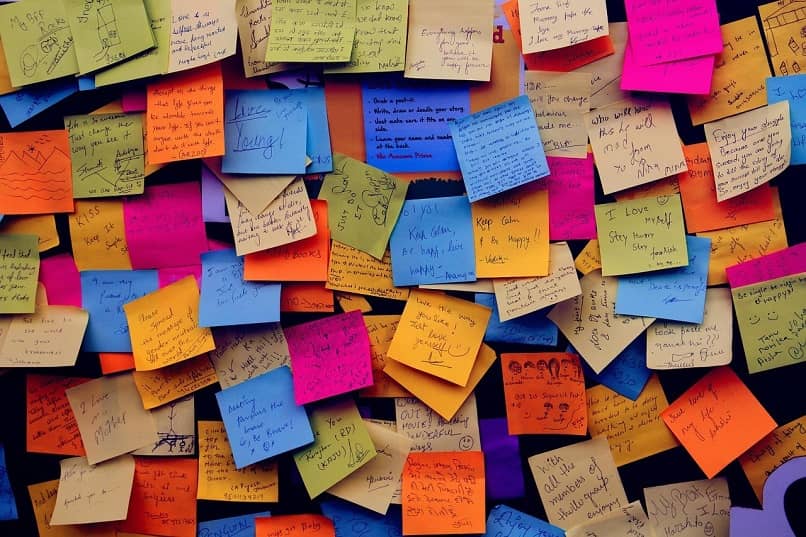
Musisz napisać „Notatki samoprzylepne” lub „Notatki Lub przeglądaj opcje, aż znajdziesz aplikację. Teraz możesz zacząć pisać, co chcesz. Możesz zwiększyć rozmiar myszy, rozciągając boki myszką. Zobaczysz, że strona jest żółta.
Jeśli chcesz dodać więcej notatek, Kliknij prostota na Ikona „+” masz w lewym górnym rogu bloku. Zobaczysz, że masz teraz zielony zeszyt z tym, co napisałeś wcześniej i żółtą kartkę, dzięki czemu możesz napisać nowy. Możesz wprowadzić polecenie, aby dodać nowe notatki „Ctrl + N” i otworzy się nowy arkusz, aby rozpocząć nową notatkę.
Inne dostępne funkcje to usuwanie notatki poprzez dotknięcie ikony kosza znajdującej się w prawym górnym rogu bloku. możesz także zmienić kolorowe bloki w dostęp do menu z trzema kropkami również w prawym górnym rogu.
Jeśli chcesz zachować wszystkie swoje notatki na pulpicie, musisz trzymać aplikację otwartą ten W przeciwnym razie wszystkie notatki, które napisałeś, zostaną zamknięte, ale nie martw się, niczego nie stracisz, są one zapisywane i otwierane ponownie za każdym razem, gdy otworzysz karteczki samoprzylepne.
Jeśli chcesz, aby ta aplikacja otwierała się za każdym razem, gdy włączasz komputer, wystarczy ją skonfigurować: „Windows + R> Powłoka: start> przeciągnij skrót aplikacji> Zrestartuj komputer ten
Jak używać Insights do umieszczania karteczek samoprzylepnych na pulpicie
Sticky Notes współpracuje z Cortaną, aby zapewnić użytkownikom lepsze wyniki. Aby to zrobić, musisz najpierw włącz Cortanę , oczywiście. Ta funkcja jest znana jako Informacje i nie musisz go włączać, ponieważ jest domyślnie włączony.

Insights umożliwia wykonywanie funkcji na podstawie tekstu, który piszesz, takich jak:
- Zadzwoń do Skype na numer telefonu zarejestrowany w notatniku.
- Wysłać e-maila do adres μι- Pozycja ten
- Przejdź do witryny z adresu URL.
- Uzyskaj więcej informacji o locie, wpisując swój numer lotu.
- Jeśli wpiszesz datę i godzinę, kliknięcie na nią przeniesie Cię do kalendarza.
W zakresie synchronizacji notatki są przechowywane lokalnie, dlatego niedostępne z z innych komputerów, niezależnie od tego, czy korzystają z tego samego konta Microsoft.
Możesz jednak wykonać kopię zapasową i przywrócić ją na innym komputerze, ale musisz to zrobić ręcznie. Jeśli chcesz, aby wszystkie Twoje notatki były synchronizowane z innymi urządzeniami, sugerujemy korzystanie z innych aplikacji, takich jak Notka ten